8.2 UMLAUFFORMULAR
Bei Klicken auf die Buttons Neu oder Duplizieren im Rahmen mit der Liste der Umläufe, wird im unteren Rahmen das Umlaufformular aktiviert. Das Formular wird verwendet, um eine neue Umlaufliste anzulegen oder um eine vorhande Umlaufliste zu bearbeiten. Es hat zwei Registerkarten: Umlaufdaten und Teilnehmerliste.
Registerkarte Umlaufdaten
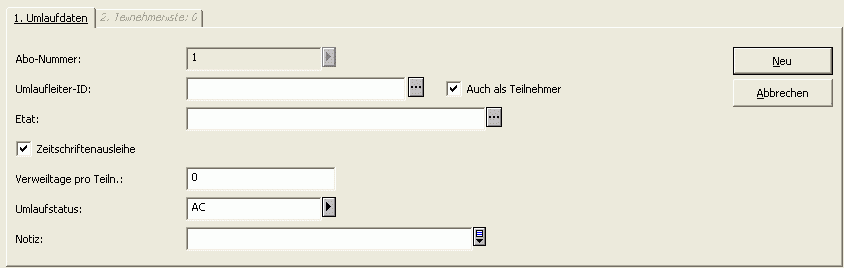
Der folgende Abschnitt beschreibt die Buttons und Felder in der Registerkarte Umlaufdaten.
Abo-Nummer
Dies ist die Nummer des Abonnements, mit dem die Umlaufliste verknüpft ist. Wenn es nur ein Abonnement gibt, trägt das System automatisch eine 1 ein. Wenn es mehr als ein Abonnement gibt, können Sie eine Liste von Abonnements anzeigen, indem Sie auf den Pfeil-Button
 rechts des Feldes klicken.
rechts des Feldes klicken.
Umlaufleiter-ID
Geben Sie die ID des Umlaufleiters an. Dies ist der Bibliotheksbenutzer (oder die Abteilung), dem die Umlaufliste zugewiesen ist. Das Heft kann an diesen Nutzer entliehen werden (siehe Zeitschriftenausleihe unten). Bei Klicken auf den Listenbutton
 rechts des Feldes wird die Benutzerliste angezeigt, aus der Sie gen gewünschten Benutzer dann auswählen können.
rechts des Feldes wird die Benutzerliste angezeigt, aus der Sie gen gewünschten Benutzer dann auswählen können.
Auch als Teilnehmer
Setzen Sie einen Haken, wenn der Umlaufleiter auch zur Liste der Umlaufteilnehmer hinzugefügt werden soll.
Etat
Optional. Sie können die Umlaufliste mit einem Etat verknüpfen. Momentan dient dies nur informativen Zwecken; der Etat wird nicht wirklich belastet.
Zeitschriftenausleihe
Wenn diese Box markiert ist, wird das System das Exemplar automatisch an den Umlaufleiter entleihen. Das bedeutet, dass die Ausleihe im OPAC angezeigt wird. Ein Fälligkeitsdatum wird ebenfalls angezeigt, und die Bibliothek kann dem Kunden Mahnungen schicken. Wenn die Option markiert ist, muß das folgende Feld (Verweiltage pro Teilnehmer) ebenfalls ausgefüllt werden, sonst wird der Button Ändern nicht aktiv. Das Fälligkeitsdatum wird berechnet aus: Anzahl Tage multipliziert mit Anzahl Umlaufteilnehmer.
Verweiltage pro Teilnehmer
Dies ist die Anzahl der Tage, die jeder Teilnehmer der Liste das Exemplar behalten kann. Das System multipliziert diesen Wert mit der Anzahl der Umlaufeilnehmer, um das Fälligkeitsdatum zu berechnen.
Umlaufstatus
Eine Umlaufliste kann aktiv (AC) oder nicht aktiv (NA) sein.
Notiz
Optional. Für interne Informationen.
Registerkarte Teilnehmerliste
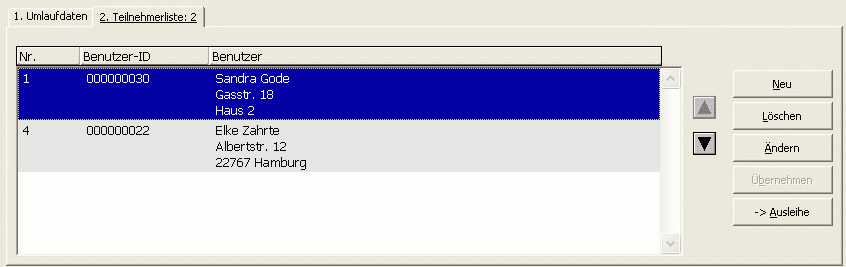
Die Registerkarte Teilnehmerliste zeigt die Mitglieder einer Umlaufliste und die Position jedes Teilnehmers in der Umlaufliste. Beachten Sie, dass jeder Nutzer nur in einer Umlaufliste je Titel Mitglied sein kann.
Die folgenden Buttons sind in dieser Registerkarte verfügbar:
Neu
Um der Umlaufliste einen neuen Teilnehmer hinzuzufügen, klicken Sie auf Neu.
Löschen
Um einen Teilnehmer aus der Liste zu entfernen, markieren Sie den Namen des Teilnehmers und klicken auf Löschen.
Ändern
Um die Angaben zu einem Teilnehmer zu ändern, klicken Sie auf Ändern.
Übernehmen
Nachdem Sie einen Teilnehmer durch die Pfeiltasten nach oben oder nach unten verschoben haben, klicken Sie auf Übernehmen, um die geänderte Reihenfolge zu speichern.
-> Ausleihe
Klicken Sie auf -> Ausleihe, um den Benutzersatz des markierten Teilnehmers im Ausleihmodul anzusehen.
Hinweis: Um einen markierten Teilnehmer um eine Stufe in der Liste nach oben zu verschieben, klicken Sie auf den Aufwärtspfeil. Um einen Teilnehmer in der Reihenfolge nach hinten zu verschieben, klicken Sie auf den Abwärtspfeil.